角色动画绑定基础之制作控制器
通常在对骨骼设定动画时不会直接通过调节骨骼来对其设置关键帧,因为这样做不仅繁琐,而且很难调试出自己想要的动画效果来,因此需要用控制器来解决这一问题。在角色绑定中,控制器是一种用来驱动骨骼的工具,控制器可以是CV曲线,也可以是模型,其区别在于,模型会被渲染出来,而曲线则不会被渲染出来,因此,比较而言,用CV曲线作为控制器是有一定优势的。
创建控制器的方法很简单,这里主要为读者介绍以下4种方法。
01 直接用Maya所提供的曲线图形来创建控制器。如在Curve (曲线)工具架上单击O (NURBS圆环)按钮,然后在场景中拖曳鼠标,即可创建出一个圆环控制器,如下图(左)所示,当然也可以进入圆环的Control Vertex ( 控制点)组件模式,通过调节CV点来改变控制器的形状,如下图(右)所示。
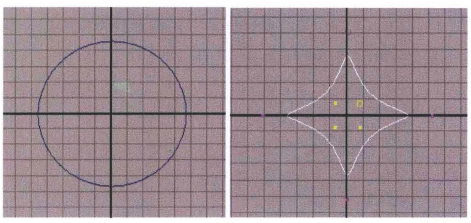
02 通过EP Curve Tool ( EP曲线工具)来手动绘制控制器,具体方法如下。
Step01 在Curve (曲线)工具架上双击之( EP曲线工具)按钮,打开其属性面板,选择Curve degree(曲度)为ILinear( l线性),如下图(左)所示。
Step02 在场景中绘制曲线,如果要绘制矩形控制器,可以在状态栏中单击 (吸附到网格)按钮,这样所绘制的点就吸附在网格上了,如下图(右)所示。
(吸附到网格)按钮,这样所绘制的点就吸附在网格上了,如下图(右)所示。
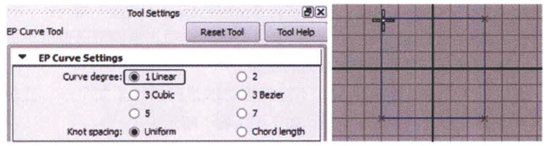
读者还可以尝试用该方法绘制形状更加复杂的控制器,下图(左)所示为四箭头指向性控制器。另外,在该四箭头指向性控制器上继续深入加工,如使其与一个圆环结合,具体操作方法如下。
Step01 创建一个圆环,如下图(中)所示,选择四箭头指向性控制器,按Shift键 加选圆环控制器,在Surfaces (曲面)模块下执行Edit Curves>Cut Curve (编辑曲线>剪切曲线)命令,这样两个控制器相交的地方就被切断了,如下图(右)所示。
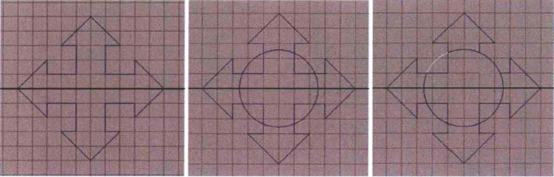
Step02 根据想要创建的控制器的形状,将不需要的曲线删除,保留的曲线组成的形状如下图(左)所示。
此时,该控制器上的曲线都是打断的,因此需要将其所有曲线连接成一条完整的曲线。
Step03 选择两个相邻的曲线,如下图(中)所示,单击Edit Curves>Align Curves>o ( 编辑曲线>对齐曲线>口)打开选项窗口,勾选Attach (连接)选项,然后设置Continuity (连续)参数为Position (位置),如下图(右)所示。
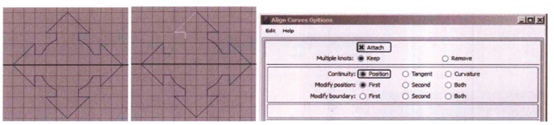
Step04 单击Apply (应用)按钮,这样两条打断的曲线就连接上了,如下图(左)所示,用相同的方法将其他需要连接的曲线都连接上,连接之后选择控制器,执行Modify>Center Pivot (修改>中心轴)命令,将中心轴放置在控制器的中心位置,这样新的控制器就创建好了,如下图(右)所示。
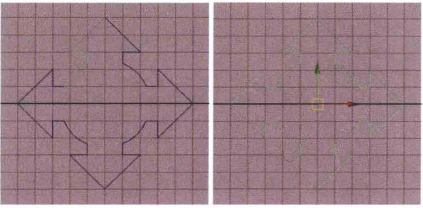
03 借助模型来创建立体控制器,具体方法如下。
Step01 在Polygons (多边形)工具架中选择多边形立方体,在场景中创建出来并以实体的方式显示,如下图(左)所示。
Step02 执行Create>CV Curve Tool (创建>CV曲线工具)命令,将Curve degree (曲度)设置为1Linear ( 1线性),同时单击Maya状态栏中的  (捕捉到点)按钮,然后在所创建的立方体的所有顶点上单击鼠标左键(可重复单击,以保证CV曲线经过立方体的所有边),如下图(中)所示。
(捕捉到点)按钮,然后在所创建的立方体的所有顶点上单击鼠标左键(可重复单击,以保证CV曲线经过立方体的所有边),如下图(中)所示。
Step03 退出组件模式,删除立方体模型,这样一个立体 的控制器就创建出来了,如下图(右)所示。
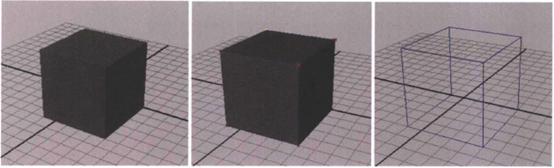
04 借助MEL脚本来创建控制器,如使用两个分离的圆环制作成一个控制器,具体方法如下。
Step01 在场景中创建两个圆环,如下图(左)所示。
Step02 保持两个圆环的选中状态,在Maya主菜单中执行Modify> Freeze Transformations (修改>冻结变换)命令,再执行Edit>Delete by Type>History (编辑>按类型删除>历史)命令,清空历史记录。
Step03 打开Outliner (大纲),分别将nurbsCircle1和nurbsCircle2重新命名为A和B,然后执行大纲中的Display (显示)命令,勾选Shapes (形状)选项,这样展开大纲中的曲线A,可见其中多了一个AShape形状节点,B也同样如此,如下图(右)所示。
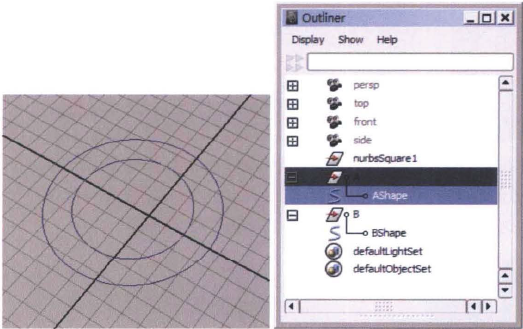
Step04 下面将曲线A的形状节点放置在曲线B中。首先单击大纲中曲线A下的AShape,按住Shift键加选B,然后在Maya界面的下方MEL输入区中输入parent -s -add,如下图(左)所示,按回车键。
这样曲线A的形状节点AShape就添加在了曲线B上,如下图(中)所示。
Step05 在大纲中删除曲线A,现在场景中保存下来的是曲线B,也就是说,现在的曲线B拥有了曲线A和B的形态节点,取消勾选大纲中Display (显示)菜单下的Shapes ( 形状)选项。
现在A曲线和B曲线变成了一条曲线,如下图(右)所示。
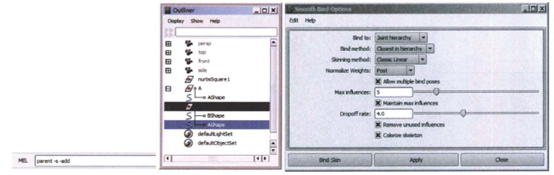
这样通过编写MEL脚本就创建出了一个控制器。
另外,也可以对控制器做一些状态(线的粗细、颜色等).上的改变,如选择控制器,在视图菜单中单击Shading> Thicker lines (着色>线条加粗),打开Line Width (线条宽度)窗口,调节控制器曲线的宽度,如下图(左)所示。
若打开曲线的属性编辑器,在Display (显示)卷展栏下Drawing Overrides (绘制覆盖)中勾选Enable Overrides (启用覆盖)选项,调节下面的Color (颜色)色块,可改变控制器的颜色,如下图(右)所示,将圆环设置成了蓝色。
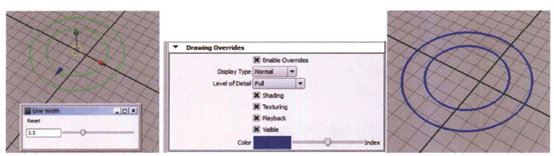
通常在绑定的过程中对控制器的要求不必太高,做到简单、有指向性、易区分即可。
上一篇 角色动画绑定基础之蒙皮
下一篇 角色动画绑定基础之线性IK
热门课程
专业讲师指导 快速摆脱技能困惑相关文章
多种教程 总有一个适合自己专业问题咨询
你担心的问题,火星帮你解答-
为给新片造势,迪士尼这次豁出去了,拿出压箱底的一众经典IP,开启了梦幻联动朱迪和尼克奉命潜入偏远地带卧底调查 截至11月24日......
-
此前Q2问答环节,邹涛曾将《解限机》首发失利归结于“商业化保守”和“灰产猖獗”,导致预想设计与实际游玩效果偏差大,且表示该游戏......
-
2025 Google Play年度游戏颁奖:洞察移动游戏新趋势
玩家无需四处收集实体卡,轻点屏幕就能开启惊喜开包之旅,享受收集与对战乐趣库洛游戏的《鸣潮》斩获“最佳持续运营游戏”大奖,这不仅......
-
说明:文中所有的配图均来源于网络 在人们的常规认知里,游戏引擎领域的两大巨头似乎更倾向于在各自赛道上激烈竞争,然而,只要时间足......
-
在行政服务优化层面,办法提出压缩国产网络游戏审核周期,在朝阳、海淀等重点区将审批纳入综合窗口;完善版权服务机制,将游戏素材著作......
-
未毕业先就业、组团入职、扎堆拿offer...这种好事,再多来一打!
众所周知,火星有完善的就业推荐服务图为火星校园招聘会现场对火星同学们来说,金三银四、金九银十并不是找工作的唯一良机火星时代教育......

 火星网校
火星网校














